shrnutí
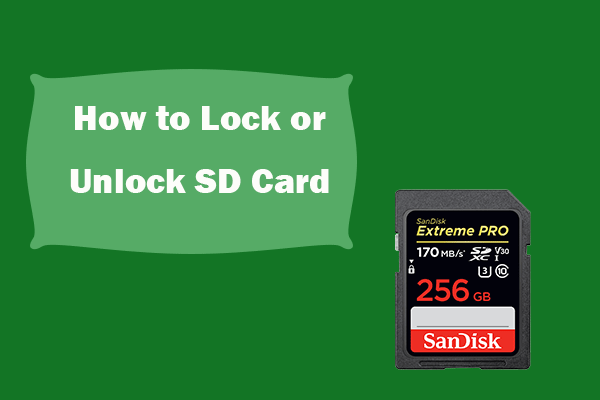
pokud je karta SD uzamčena, nemáte přístup k souborům na ní. Tento příspěvek představuje 6 metody, jak zamknout nebo odemknout SD kartu nebo paměťovou kartu. Snadný a bezplatný program pro obnovu dat z MiniTool Software je také k dispozici, aby vám umožní Obnovit všechny smazané nebo ztracené soubory z SD / paměťové karty.
uzamčená SD karta vám nedovolí číst ani přenášet soubory. Zkontrolujte 6 tipů níže pro uzamčení nebo odemknutí karty SD.
#1. Zámek nebo odemknutí SD / paměťové karty s přepínačem zámku SD karty
můžete vyjmout micro SD kartu, SD kartu nebo paměťovou kartu ze zařízení a zkontrolovat, zda má zámek a zda je fyzický zámek SD karty ve stavu zámku. Ujistěte se, že je spínač zámku ve stavu odemknutí, abyste odemkli SD kartu.
přesto, pokud používáte adaptér SD karty k použití karty microSD, ujistěte se, že zámek na adaptéru SD karty je v poloze pro odemknutí.
Chcete-li kartu SD znovu zamknout, můžete přepínač zámku posunout do stavu zámku.
pokud je přepínač zámku SD karty uvolněný nebo zlomený, měli byste na něm zálohovat data a vyměnit novou SD kartu. Chcete-li obnovit smazané nebo ztracené soubory z SD karty, můžete použít MiniTool Power Data Recovery.
#2. Jak zamknout nebo odemknout SD kartu s CMD
SD karta může být uzamčena digitální ochranou proti zápisu. Můžete se naučit, jak odemknout SD kartu odstraněním ochrany proti zápisu na SD kartu s CMD.

SD karta je chráněna proti zápisu? Naučte se, jak odstranit ochranu proti zápisu na micro SD kartě Samsung, SanDisk atd. v 8 způsoby na Windows 10.
odemknutí SD karty pomocí CMD:
Krok 1. Otevřete zvýšené okno příkazového řádku. Můžete stisknout Windows + R, zadejte cmd v dialogovém okně Spustit a stisknutím kláves Ctrl + Shift + Enter spusťte příkazový řádek jako správce.
Krok 2. V okně příkazového řádku můžete zadat příkazové řádky níže. Nezapomeňte stisknout klávesu Enter po zadání každého příkazového řádku pro provedení příkazu.
- diskpart
- seznam disků
- vyberte disk * (nahraďte * písmenem jednotky vaší SD karty)
- atributy disk clear readonly
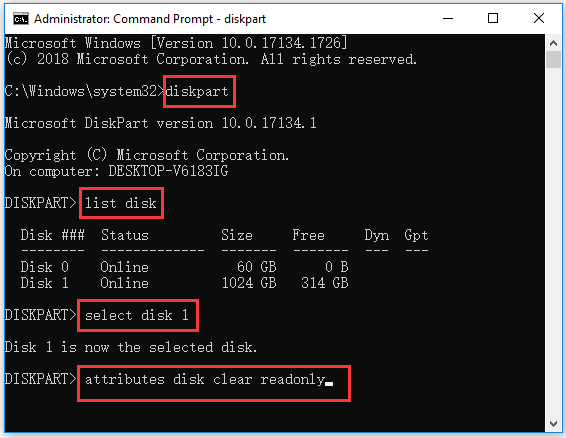
mělo by se chránit proti zápisu z SD karty a problém zámku SD karty by měl být vyřešen.
pro uzamčení SD karty pomocí CMD:
můžete zadat příkazové řádky níže a povolit ochranu proti zápisu na SD kartě poté, co jste v okně příkazového řádku. Přesto stiskněte klávesu Enter po každém příkazovém řádku.
- diskpart
- seznam disků
- vyberte disk * (nahraďte * písmenem jednotky vaší SD karty)
- atributy sada disků readonly
#3. Jak odemknout kartu SD v počítači Mac
pokud používáte počítač Mac, můžete zamknout nebo odemknout kartu SD podle následujících kroků.
Krok 1. Nejprve připojte kartu SD k počítači Mac. Možná budete muset použít adaptér SD karty.
Krok 2. Ujistěte se, že žádný soubor na SD kartě není pouze pro čtení. Můžete kliknout pravým tlačítkem myši na soubor na SD kartě a kliknout na dostat se do. V části Oprávnění sdílení & zkontrolujte stav souboru. Pokud je pouze pro čtení, změňte jej na čtení & zápis.
Krok 3. Opravte chyby karty SD pomocí první pomoci. Klikněte na tlačítko Spotlight v systému Mac. Do vyhledávacího pole zadejte nástroj disk utility a otevřete jej kliknutím na nástroj Disk Utility. Dále vyberte SD kartu v levém seznamu a klepněte na kartu první pomoc. Klepněte na tlačítko Spustit opravit chyby SD karty.
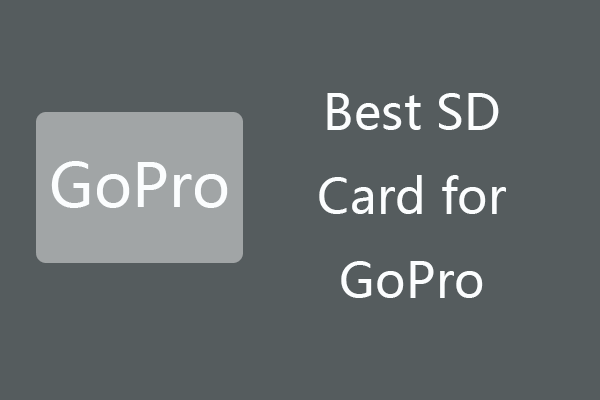
můžete si vybrat nejlepší SD kartu pro GoPro Hero 9/8/7 Černá kamera zachytit vysoce kvalitní 4K / 1080p/720p HD videa. Zkontrolujte, zda 2021 top GoPro paměťové karty v tomto příspěvku.
#4. Jak zamknout nebo odemknout SD kartu s heslem
můžete také zamknout nebo odemknout SD kartu s heslem. Související článek: jak šifrovat nebo dešifrovat SD kartu.
#5. Jak obnovit Data z uzamčené SD karty
MiniTool Power Data recovery umožňuje obnovit soubory z SD karty a paměťové karty. Tento profesionální software pro obnovu dat také umožňuje obnovit ztracené nebo smazané soubory z počítače, USB flash disku, externího pevného disku, SSD, CD / DVD atd. Poškozený nebo formátovaný SD karta je také podporována.
stáhněte a nainstalujte MiniTool Power Data Recovery do počítače se systémem Windows a zkontrolujte níže uvedené 3 jednoduché kroky, jak obnovit data z SD karty nebo paměťové karty.
Krok 1. Připojte SD kartu k počítači se systémem Windows a spusťte MiniTool Power Data Recovery.
Krok 2. Vyberte vyměnitelnou jednotku disku a v pravém okně vyberte kartu SD. Klikněte na tlačítko Skenovat.
Krok 3. Po dokončení skenování můžete zkontrolovat výsledek skenování, najít požadované soubory a kliknout na tlačítko Uložit. Vyberte novou cílovou složku pro uložení obnovených souborů.
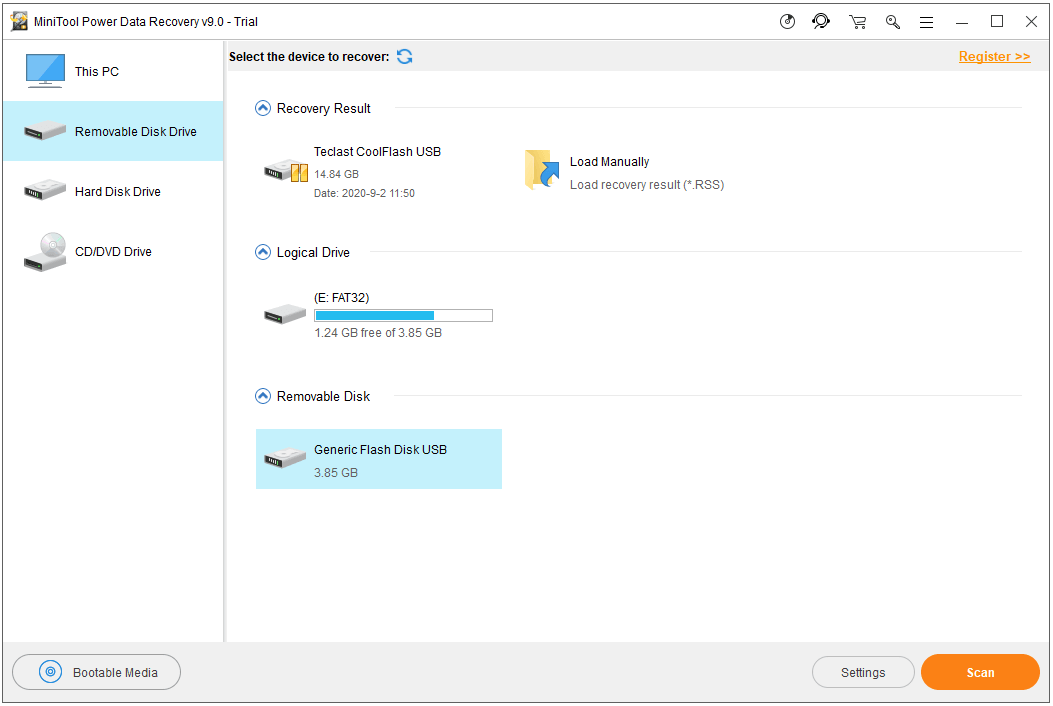
#6. Naformátujte kartu SD a odemkněte ji
pokud je karta SD uzamčena kvůli neznámým chybám, můžete ji naformátovat, abyste zjistili, zda dokáže opravit kartu SD, která přestane fungovat, aby karta SD znovu fungovala dobře.
Chcete-li formátovat SD kartu, máte mnoho způsobů, jak jít. Zde představujeme, jak formátovat SD kartu zdarma s MiniTool Partition Wizard.
- připojte kartu SD nebo paměťovou kartu k počítači se systémem Windows a spusťte Průvodce oddílem MiniTool.
- Další klepněte pravým tlačítkem myši na SD kartu a vyberte formát ze seznamu.
- poté vyberte formát systému souborů pro SD kartu a naformátujte SD kartu.
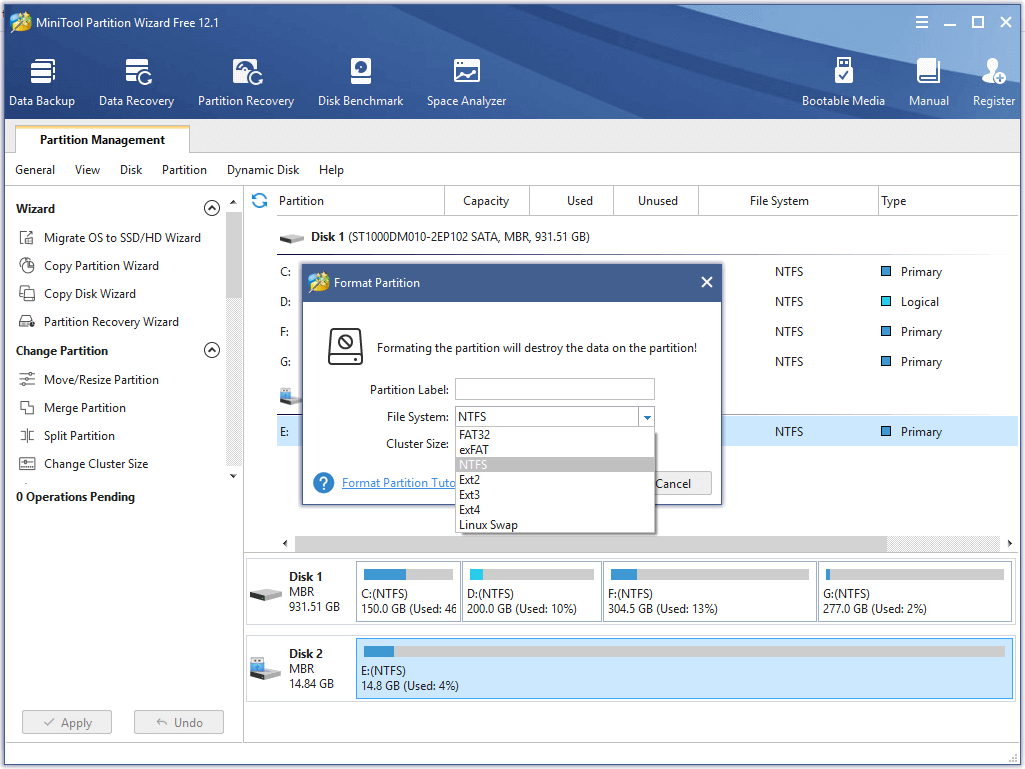
po formátování by měla být SD karta odemčena a znovu fungovat normálně.
MiniTool Partition Wizard je výkonný správce diskových oddílů. Tento program můžete také použít k plné správě pevných disků. Můžete například vytvářet, mazat, rozšiřovat, měnit velikost, formátovat, vymazat oddíl; převést formát oddílu; klonovat disk; testovat rychlost pevného disku; kontrolovat a opravovat chyby pevného disku a další.
kliknutím tweet
Tipy pro opravu poškozené SD nebo paměťové karty
Chcete-li opravit poškozenou SD kartu, můžete zkusit některá řešení. Kromě přeformátování, které odstraní všechna data na něm, můžete zkusit Windows CHKDSK opravit logické chyby na disku.
- Připojte SD kartu k počítači se systémem Windows.
- Chcete-li spustit CHKDSK, musíte nejprve zadat okno příkazového řádku. Otevřete dialogové okno Spuštění systému Windows stisknutím klávesové zkratky Windows + R. Do pole Spustit zadejte cmd a stisknutím kláves Ctrl + Shift + Enter spusťte příkazový řádek jako správce.
- V okně příkazového řádku můžete zadat příkaz chkdsk /f /r, např. chkdsk E: / f / r, nahradit E přesným písmenem jednotky vaší SD karty a stisknutím klávesy Enter spustit CHKDSK pro kontrolu a opravu chyb na SD kartě. přepínač / f pomáhá najít a opravit chyby v systému souborů, zatímco přepínač / r pomáhá detekovat a označit chybné sektory na SD kartě.

karta SD se nezobrazuje v počítači se systémem Windows 10? Zkontrolujte Řešení 10 v tomto tutoriálu a opravte kartu micro SD, která se nezobrazuje nebo nerozpozná problém se systémem Windows 10.
Sečteno a podtrženo
pro uzamčení nebo odemknutí karty SD tento příspěvek poskytuje některé myšlenky, jak zamknout nebo odemknout kartu SD. Pokud se při používání softwarových produktů MiniTool setkáte s problémy, kontaktujte prosím [email protected].